word文档打不开的4种解决方法
word文档软件相信大家都不会陌生,我们电脑的系统一般都自带有word软件。在平常的办公工作中word软件成为不少朋友必须要用到的软件之一,其中我们在使用office中的word文档是会出现一打开文档就跳出一个框“遇到问题请关闭”,怎么也打不开了。那么word打不开怎么办??下面为大家汇总出word打不开的解决办法,轻松几步操作即可解决问题!
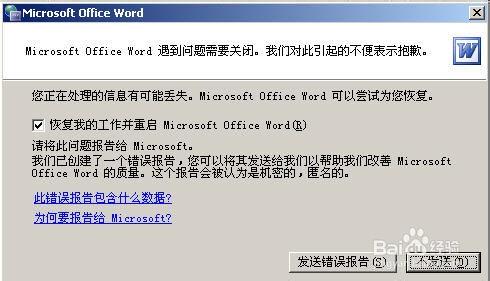
下面是经常出现word文档打不开的症状:
1、word强行关闭,提示发送错误报告,然后要求重启word。
2、重启word后说遇到严重错误,需要进入安全模式。选“否”后又重新会回到这个状态,所以只有选“是”这一个选择。
3、进入word的安全模式,提示说有功能被禁用。
4、无论重启多少次,无法正常启动,只能进入安全模式。
5、重装、修复office都无济于事,除非重装系统。
方法1:删除Normal模板文件
1、删除Normal模板文件是最直接有效的解决方法。
Normal模板文件默认在系统盘C盘是隐藏文件,所以第一步我们要把系统隐藏文件显示出来。双击打开“我的电脑”,单击最上面行的“工具”--“文件夹选项”
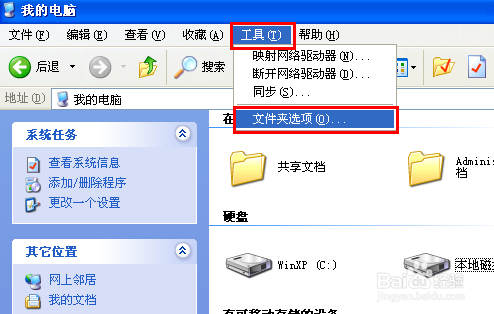
2、然后选择“查看”,将“隐藏受保护的操作系统文件(推荐)”前面的勾取消,然后将“显示所有文件和文件夹”勾上,最后“确定”
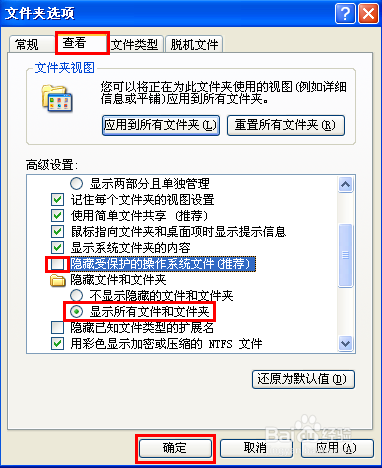
3、完成上面之后,打开路径:C:Documents and SettingsAdministratorapplication datamicrosoftemplates ,你会看见两个文件,将“Normal”删除掉就可以了。
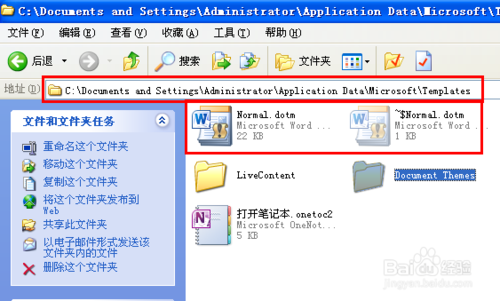
方法2:删除空白模板文件
1、选择“菜单栏”的“文件”--新建文档操作
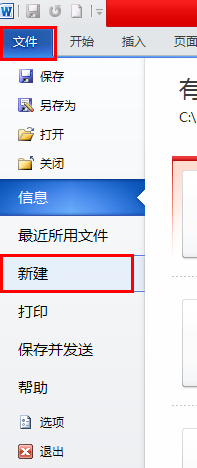
2、然后在右边新建文档显示窗口中选择“我的模板”进入
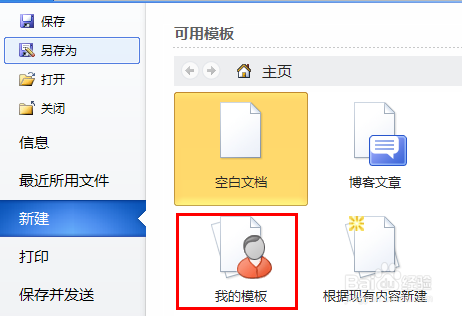
3、进入个人模版选择选择框,找到并删除如下图中的“空白文档”确定即可
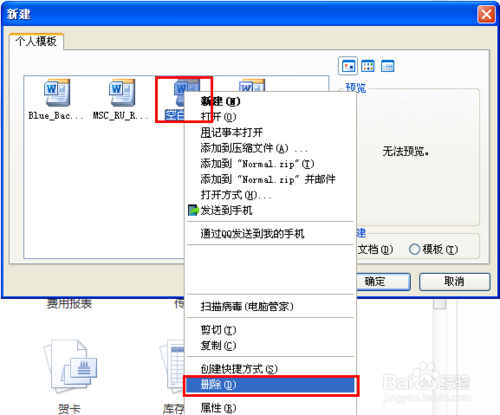
方法3:重新安装word软件
1、将word重要文档备份下,然后将原来的word软件卸载掉,重新安装word软件,再去打开,我们也可以发现word打开正常了,由于重新下载word软件比较麻烦,所以不建议采用此种方法。
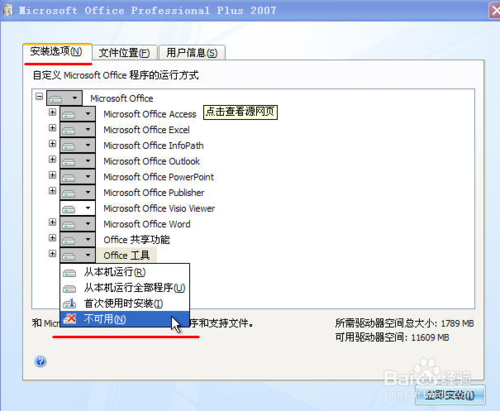
方法4:系统还原或重新安装系统
1、选择系统还原或者重新安装系统是解决word打不开的终极解决办法,不过比较麻烦,选择系统还原或者重新安装系统的朋友建议一定要对重要的word文档数据以及电脑其它重要数据进行备份,以免数据丢失。
注意事项
在重新安装word或者重装系统前一定要备份好重要文档及数据
上一篇:表格也能用Word做?别不信,利用这些小技巧分分钟做出完美表格
栏 目:office激活
下一篇:0基础也能快速上手的的Word高效办公技巧,职场新手必学技巧
本文标题:word文档打不开的4种解决方法
本文地址:https://fushidao.cc/wangzhanyunying/5019.html
您可能感兴趣的文章
- 04-18如何解决word中文双引号变成英文引号
- 04-18Word2010技巧大全
- 04-18word怎么设置对齐字符网格
- 04-18如何在Word2010里插入水印?
- 04-18word 设置编号后如何让下面的字对齐
- 04-18word中的网格对齐是什么意思
- 04-18如何解决word2013停止工作
- 04-18word打印缺一部分表格文件怎么办
- 04-18WORD中怎样设置字体长宽
- 04-18Word2013怎样制作名片


阅读排行
推荐教程
- 11-22office怎么免费永久激活 office产品密钥永久激活码
- 11-30正版office2021永久激活密钥
- 11-25怎么激活office2019最新版?office 2019激活秘钥+激活工具推荐
- 11-25office2010 产品密钥 永久密钥最新分享
- 11-22Office2016激活密钥专业增强版(神Key)Office2016永久激活密钥[202
- 11-30全新 Office 2013 激活密钥 Office 2013 激活工具推荐
- 11-25正版 office 产品密钥 office 密钥 office2019 永久激活
- 11-22office2020破解版(附永久密钥) 免费完整版
- 11-302023 全新 office 2010 标准版/专业版密钥
- 11-22office2010激活密钥有哪些?office2010永久激活密钥分享







